- 时间:2024-11-16 10:59:57
- 浏览:
安卓系统电视安装应用软件的详细教程
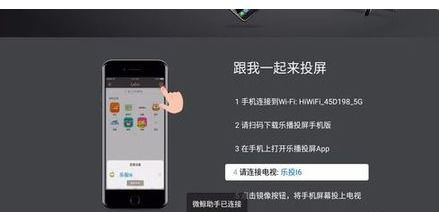
一、准备工作

在开始安装应用软件之前,请确保您的安卓系统电视已经连接到网络。以下是准备工作所需物品:
安卓系统电视一台
网络连接(有线或无线)
U盘或SD卡(用于存储安装包)
二、通过欢视商店安装应用
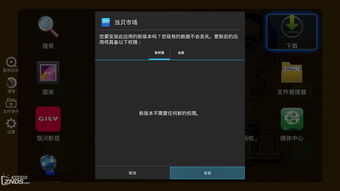
欢视商店是一款专为安卓系统电视设计的应用市场,以下是通过欢视商店安装应用的方法:
访问欢视商店官网(http://www.tvhuan.com/huanstore/)下载最新版本的欢视商店安装包。
将下载好的安装包复制到U盘或SD卡中。
将U盘或SD卡插入电视的USB接口。
电视会自动识别外接存储设备,打开U盘,选择“欢视商店”进行安装。
安装完成后,打开欢视商店,即可下载和安装各种应用软件。
三、通过ADB安装第三方软件

如果您无法通过U盘安装应用,可以尝试使用ADB(Android Debug Bridge)工具进行安装。以下是使用ADB安装第三方软件的方法:
下载并安装Android SDK Platform Tools(https://developer.android.google.cn/studio/releases/platform-tools?hlzh-cn)。
将下载的platform-tools文件夹置于磁盘根目录或二级文件夹。
下载您想要安装的apk文件,或将其复制到电脑上。
开启电视的工厂模式,并找到ADB开关将其打开。
在电视机网络设置中查看电视的IP地址。
在电脑上打开命令行界面,进入platform-tools文件夹。
使用“adb devices”命令检查ADB工具是否正常工作。
使用“adb install”命令安装apk文件,例如:adb install /path/to/your/apk。
四、通过电视内置应用市场安装应用

大多数安卓系统电视都内置了应用市场,您可以通过以下步骤在电视内置应用市场安装应用:
打开电视主界面,找到“应用市场”或“应用商店”选项。
在应用市场中搜索您想要安装的应用。
选择应用,点击“安装”按钮。
等待应用安装完成,然后打开应用即可使用。
